Ενοποίηση δεδομένων στο Microsoft Dataverse
Το Data Integrator (για διαχειριστές) είναι μια υπηρεσία ενοποίησης point-to-point που χρησιμοποιείται για την ενοποίηση δεδομένων στο Dataverse. Υποστηρίζει την ενοποίηση δεδομένων μεταξύ των εφαρμογών οικονομικών και επιχειρηματικών δραστηριοτήτων και του Dataverse. Υποστηρίζει επίσης ενσωμάτωση δεδομένων σε εφαρμογές οικονομικών και επιχειρηματικών δραστηριοτήτων και στο Dynamics 365 Sales. Αυτή η υπηρεσία είναι γενικά διαθέσιμη από τον Ιούλιο του 2017.
Σημείωμα
Συνιστούμε ιδιαίτερα στους πελάτες να αρχίσουν να χρησιμοποιούν διπλή εγγραφή η οποία παρέχει σχετικά μικρό συνδυασμό, αμφίδρομη ενοποίηση μεταξύ των εφαρμογών οικονομικών και επιχειρηματικών δραστηριοτήτων και του Dataverse. Τυχόν αλλαγή δεδομένων σε εφαρμογές οικονομικών και επιχειρηματικών δραστηριοτήτων έχει ως αποτέλεσμα εγγραφές στο Dataverse και τυχόν αλλαγή δεδομένων στο Dataverse έχει ως αποτέλεσμα εγγραφές σε εφαρμογές οικονομικών και επιχειρηματικών δραστηριοτήτων. Αυτή η αυτοματοποιημένη ροή δεδομένων παρέχει μια ολοκληρωμένη εμπειρία χρήστη στις εφαρμογές.
Φιλοδώρημα
Δείτε το ιστολόγιο: Ενημερώσεις Data Integrator – Νέα χαρακτηριστικά με διαισθητική διασύνδεση χρήστη που παρέχει απρόσκοπτη εμπειρία.
Πώς μπορείτε να χρησιμοποιήσετε το Data Integrator για την επιχείρησή σας;
Η ενοποίηση δεδομένων (για διαχειριστές) υποστηρίζει επίσης σενάρια ενσωμάτωσης που βασίζονται σε διαδικασίες, όπως Προοπτική σε μετρητά, που παρέχουν απευθείας συγχρονισμό μεταξύ εφαρμογών οικονομικών και επιχειρηματικών δραστηριοτήτων και του Dynamics 365 Sales. Η προοπτική εξαργύρωσης προτύπων τα οποία είναι διαθέσιμα με τη δυνατότητα ενοποίησης δεδομένων επιτρέπει τη ροή των δεδομένων για λογαριασμούς, επαφές, προϊόντα, αναφορές πωλήσεων, παραγγελίες πωλήσεων και τιμολόγια πωλήσεων μεταξύ εφαρμογών οικονομικών και επιχειρηματικών δραστηριοτήτων και Πωλήσεις. Όταν τα δεδομένα ρέουν ανάμεσα σε εφαρμογές οικονομικών και επιχειρηματικών δραστηριοτήτων και Πωλήσεις, μπορείτε να εκτελέσετε τις δραστηριότητες πωλήσεων και μάρκετινγκ στις Πωλήσεις και μπορείτε να χειριστείτε την ολοκλήρωση της παραγγελίας χρησιμοποιώντας τη διαχείριση αποθέματος σε εφαρμογές οικονομικών και επιχειρηματικών δραστηριοτήτων.
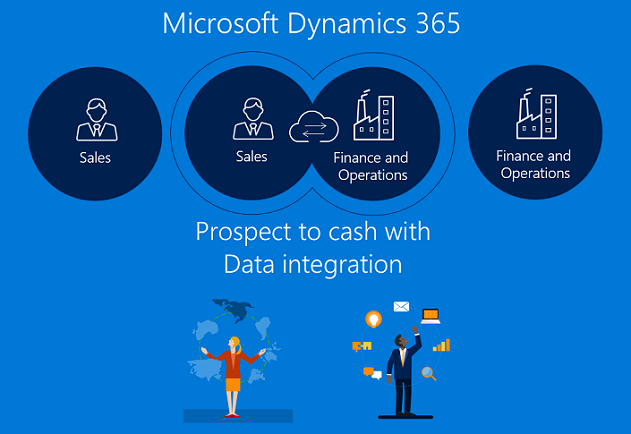
Η ενοποίηση της προοπτικής εξαργύρωσης προτύπων δίνει τη δυνατότητα στους πωλητές να χειρίζονται και να παρακολουθούν τις διαδικασίες πωλήσεών τους με τα ισχυρά σημεία του Dynamics 365 Sales ενώ όλες οι πτυχές της ολοκλήρωσης και της τιμολόγησης συμβαίνουν χρησιμοποιώντας την πλούσια λειτουργικότητα σε εφαρμογές οικονομικών και επιχειρηματικών δραστηριοτήτων. Με την ενοποίηση του Microsoft Dynamics 365 Prospect to Cash μπορείτε να αποκτήσετε τη συνδυασμένη ισχύ και από τα δύο συστήματα.
Για περισσότερες πληροφορίες σχετικά με την ενοποίηση του Prospect to Cash, ανατρέξτε στην τεκμηρίωση Λύση Prospect to Cash.
Υποστηρίζουμε επίσης την ενοποίηση Field Service και ενοποίηση PSA (Project Service Automation) σε εφαρμογές οικονομικών και επιχειρηματικών δραστηριοτήτων.
Πλατφόρμα Data Integrator
Η Ενοποίηση δεδομένων (για διαχειριστές) αποτελείται από την πλατφόρμα ενοποίησης δεδομένων, έτοιμα πρότυπα που παρέχονται από τις ομάδες εφαρμογής (για παράδειγμα, εφαρμογές οικονομικών και επιχειρηματικών δραστηριοτήτων και Dynamics 365 Sales) και προσαρμοσμένα πρότυπα που έχουν δημιουργηθεί από τους πελάτες μας και συνεργάτες. Έχουμε δημιουργήσει μια πλατφόρμα εφαρμογής άγνωστης θέσης που μπορεί να κλιμακωθεί σε διάφορες πηγές. Στην ουρία δημιουργείτε συνδέσεις (στα τελικά σημεία ενοποίησης), επιλέγετε ένα από τα πρότυπα με δυνατότητα προσαρμογής με προκαθορισμένες αντιστοιχίσεις (τις οποίες μπορείτε να προσαρμόσετε περαιτέρω) και δημιουργείτε και εκτελείτε το έργο ενοποίησης δεδομένων.
Τα πρότυπα ενοποίησης χρησιμεύουν ως προσχέδιο με προκαθορισμένες οντότητες και αντιστοιχίσεις πεδίων για την ενεργοποίηση της ροής δεδομένων από την προέλευση στον προορισμό. Επίσης, παρέχεται η δυνατότητα μετατροπής των δεδομένων πριν από την εισαγωγή. Πολλές φορές, το σχήμα ανάμεσα στις εφαρμογές προέλευσης και προορισμών μπορεί να είναι πολύ διαφορετικό και ένα πρότυπο με προκαθορισμένες οντότητες και αντιστοιχίσεις πεδίων χρησιμεύει ως ένα ιδανικό σημείο εκκίνησης για ένα έργο ενοποίησης.

Πώς να ρυθμίσετε ένα έργο ενοποίησης δεδομένων
Υπάρχουν τρία κύρια βήματα:
Δημιουργήστε μια σύνδεση (παρέχετε διαπιστευτήρια σε προελεύσεις δεδομένων).
Δημιουργήστε ένα σύνολο συνδέσεων (προσδιορίστε περιβάλλοντα για τις συνδέσεις που δημιουργήσατε στο προηγούμενο βήμα).
Δημιουργήστε ένα έργο ενοποίησης δεδομένων χρησιμοποιώντας ένα πρότυπο (δημιουργήστε ή χρησιμοποιήστε προκαθορισμένες αντιστοιχίσεις για μία ή περισσότερες οντότητες).
Αφού δημιουργήσετε ένα έργο ενοποίησης, μπορείτε να έχετε την επιλογή να εκτελείτε το έργο με μη αυτόματο τρόπο και επίσης να δημιουργείτε μια ανανέωση βασισμένη σε χρονοδιαγράμματα για το μέλλον. Το υπόλοιπο αυτού του άρθρου επεκτείνεται σε αυτά τα τρία βήματα.
Σημείωμα
Το περιβάλλον εργασίας χρήστη για τη διαχείριση έργου Data Integrator φιλοξενείται στη διεύθυνση https://dataintegrator.trafficmanager.net. Οι πολιτικές του οργανισμού σας ενδέχεται να απαιτούν την προσθήκη αυτής της τοποθεσίας στη λίστα επιτρεπόμενων τοποθεσιών για πρόσβαση στο περιβάλλον εργασίας χρήστη.
Τρόπος δημιουργίας σύνδεσης
Για να μπορέσετε να δημιουργήσετε ένα έργο ενοποίησης δεδομένων, θα πρέπει να προβλεφθεί μια σύνδεση για κάθε σύστημα που προτίθεστε να επεξεργαστείτε με την πύλη Microsoft Power Apps. Σκεφθείτε αυτές τις συνδέσεις ως σημεία ενοποίησης.
Για να δημιουργήσετε μια σύνδεση
Μετάβαση σε Power Apps.
Στην περιοχή δεδομένων, επιλέξτε Συνδέσεις και επιλέξτε Νέα σύνδεση.
Μπορείτε είτε να επιλέξετε μια σύνδεση από τη λίστα συνδέσεων είτε να αναζητήσετε τη σύνδεσή σας.

Αφού επιλέξετε τη σύνδεσή σας, επιλέξτε Δημιουργία. Μπορεί να σας ζητηθούν τα διαπιστευτήριά σας.
Αφού παράσχετε τα διαπιστευτήριά σας, η σύνδεση θα εμφανίζεται κάτω από τις συνδέσεις σας.

Σημείωμα
Βεβαιωθείτε ότι ο λογαριασμός που καθορίζετε για κάθε σύνδεση έχει πρόσβαση σε οντότητες για τις αντίστοιχες εφαρμογές. Επιπλέον, ο λογαριασμός για κάθε σύνδεση μπορεί να είναι σε διαφορετικό μισθωτή.
Τρόπος δημιουργίας συνόλου σύνδεσης
Το σύνολο συνδέσεων είναι μια συλλογή δύο συνδέσεων, περιβαλλόντων για τις συνδέσεις, πληροφοριών αντιστοίχισης οργανισμού και κλειδιών ενοποίησης που μπορεί να χρησιμοποιηθεί ξανά μεταξύ έργων. Μπορείτε να ξεκινήσετε να χρησιμοποιείτε ένα σύνολο συνδέσεων για ανάπτυξη και, στη συνέχεια, να μεταβείτε σε ένα διαφορετικό για παραγωγή. Ένα βασικό στοιχείο πληροφοριών που αποθηκεύεται με ένα σύνολο συνδέσεων είναι οι αντιστοιχίσεις μονάδων οργανισμού — για παράδειγμα, οι αντιστοιχίσεις μεταξύ της νομικής οντότητας Finance and Operations (ή της εταιρείας) και του οργανισμού Dynamics 365 Sales ή επιχειρηματικές μονάδες. Μπορείτε να αποθηκεύσετε πολλές αντιστοιχίσεις οργανισμού σε ένα σύνολο συνδέσεων.
Για να δημιουργήσετε ένα σύνολο συνδέσεων
Μετάβαση στο κέντρο διαχείρισης του Power Apps.
Επιλέξτε την καρτέλα Ενοποίηση δεδομένων στο αριστερό παράθυρο περιήγησης.
Επιλέξτε την καρτέλα Σύνολα συνδέσεων και επιλέξτε Νέο σύνολο δεδομένων.
Πληκτρολογήστε ένα όνομα για το σύνολο συνδέσεών σας.

Επιλέξτε τις συνδέσεις που δημιουργήσατε νωρίτερα και επιλέξτε το κατάλληλο περιβάλλον.
Επαναλάβετε τα βήματα επιλέγοντας την επόμενη σύνδεσή σας (σκεφθείτε τα ως προέλευση και προορισμό χωρίς συγκεκριμένη σειρά).
Καθορίστε τον οργανισμό σε αντιστοίχιση επιχειρηματικής μονάδας (εάν πραγματοποιείτε ενοποίηση μεταξύ εφαρμογών οικονομικών ακι επιχειρηματικών δραστηριοτήτων και Πωλήσεις).
Σημείωμα
Μπορείτε να καθορίσετε πολλές αντιστοιχίσεις για κάθε σύνολο συνδέσεων.
Αφού ολοκληρώσετε όλα τα πεδία, επιλέξτε Δημιουργία.
Θα δείτε το νέο σύνολο συνδέσεων που μόλις δημιουργήσατε στη σελίδα λίστας Σύνολα συνδέσεων.

Το σύνολο συνδέσεών σας είναι έτοιμο για χρήση σε διάφορα έργα ενοποίησης.
Πώς να δημιουργήσετε ένα έργο ενοποίησης δεδομένων
Τα έργα ενεργοποιούν τη ροή των δεδομένων μεταξύ των συστημάτων. Ένα έργο περιέχει αντιστοιχίσεις για μία ή περισσότερες οντότητες. Οι αντιστοιχίσεις υποδηλώνουν τα πεδία που αντιστοιχίζονται σε άλλα πεδία.
Για να δημιουργήσετε ένα έργο ενοποίησης δεδομένων
Επιλέξτε την καρτέλα Ενοποίηση δεδομένων στο αριστερό παράθυρο περιήγησης.
Ενώ βρίσκεστε στην καρτέλα Έργα, επιλέξτε Νέο έργο στην επάνω δεξιά γωνία.

Πληκτρολογήστε ένα όνομα για το έργο ενοποίησης.
Επιλέξτε ένα από τα διαθέσιμα πρότυπα (ή δημιουργήστε το δικό σας πρότυπο). Σε αυτήν την περίπτωση, μεταφέρουμε την οντότητα "προϊόντα" από εφαρμογές οικονομικών και επιχειρηματικών δραστηριοτήτων σε Πωλήσεις.

Επιλέξτε Επόμενο και επιλέξτε ένα σύνολο συνδέσεων που δημιουργήσατε νωρίτερα ( ή δημιουργήστε ένα νέο σύνολο συνδέσεων).
Βεβαιωθείτε ότι έχετε επιλέξει το σωστό, επιβεβαιώνοντας τα ονόματα σύνδεσης και περιβάλλοντος.

Επιλέξτε Επόμενο και, στη συνέχεια, επιλέξτε τη νομική οντότητα στις αντιστοιχίσεις επιχειρηματικής μονάδας.

Διαβάστε και αποδεχτείτε την ειδοποίηση προστασίας προσωπικών δεδομένων και τη συγκατάθεσή σας στην επόμενη οθόνη.
Προχωρήστε στη δημιουργία του έργου και, στη συνέχεια, εκτελέστε το έργο, το οποίο με τη σειρά του εκτελεί το έργο.

Σε αυτήν την οθόνη, θα παρατηρήσετε διάφορες καρτέλες — Προγραμματισμός και Ιστορικό εκτέλεσης — μαζί με ορισμένα κουμπιά—Προσθήκη εργασίας, Ανανέωση οντοτήτων και Ερώτημα για προχωρημένους — τα οποία θα περιγράφονται παρακάτω σε αυτό το άρθρο.
Ιστορικό εκτέλεσης
Το ιστορικό εκτέλεσης εμφανίζει το ιστορικό όλων των εκτελέσεων έργου με όνομα έργου, σήμανση χρόνου κατά την εκτέλεση του έργου και κατάσταση εκτέλεσης μαζί με τον αριθμό των upsert ή/και των σφαλμάτων.
Παράδειγμα ιστορικού εκτέλεσης έργου.
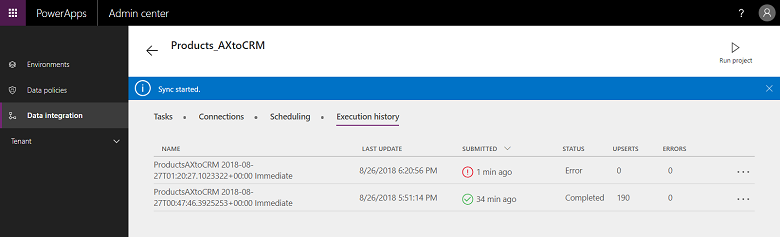
Παράδειγμα επιτυχούς εκτέλεσης, η οποία δείχνει την κατάσταση ως ολοκληρωμένη με # upserts. (Η ενημέρωση εισαγωγής είναι μια λογική για να ενημερώσετε την καρτέλα, εάν υπάρχει ήδη ή για να εισαγάγετε μια νέα καρτέλα).

Για αποτυχίες εκτέλεσης, μπορείτε να ερευνήσετε λεπτομερώς για να δείτε την αρχική αιτία.
Ακολουθεί ένα παράδειγμα αποτυχίας με σφάλματα επικύρωσης έργου. Σε αυτήν την περίπτωση, το σφάλμα επικύρωσης έργου οφείλεται στα πεδία προέλευσης που λείπουν στις αντιστοιχίσεις οντοτήτων.

Εάν η εκτέλεση του έργου είναι σε κατάσταση "ΣΦΑΛΜΑ", τότε θα επαναλάβει την εκτέλεση κατά την επόμενη προγραμματισμένη εκτέλεση.
Εάν η εκτέλεση του έργου βρίσκεται σε κατάσταση "ΠΡΟΕΙΔΟΠΟΙΗΣΗ", τότε θα πρέπει να διορθώσετε τα ζητήματα στην προέλευση. Θα επαναλάβει την εκτέλεση στην επόμενη προγραμματισμένη εκτέλεση.
Και στις δύο περιπτώσεις, μπορείτε επίσης να επιλέξετε με μη αυτόματο τρόπο την εκτέλεση".
Σημείωμα
Κάθε φορά που εκτελείτε ένα έργο, με μη αυτόματο τρόπο ή με βάση το χρονοδιάγραμμα, δημιουργείται ένα λεπτομερές αρχείο καταγραφής που δείχνει το όνομα του έργου, την τελευταία ενημερωμένη σήμανση χρόνου μαζί με την κατάσταση. Μπορείτε να το προβάλετε στο ιστορικό εκτέλεσης για κάθε έργο. Το ιστορικό εκτέλεσης έργου διατηρείται για 45 ημέρες. Κατόπιν εκκαθαρίζεται αυτόματα.
Πώς να ρυθμίσετε μια ανανέωση βασισμένη σε χρονοδιαγράμματα
Υποστηρίζουμε δύο τύπους εκτελέσεων/εγγραφών σήμερα:
Μη αυτόματη εγγραφή (εκτέλεση και ανανέωση έργου με μη αυτόματο τρόπο)
Εγγραφές βασισμένες σε χρονοδιαγράμματα (αυτόματη ανανέωση)
Αφού δημιουργήσετε ένα έργο ενοποίησης, μπορείτε να έχετε την επιλογή να το εκτελείτε με μη αυτόματο τρόπο ή να ρυθμίσετε τις παραμέτρους των εγγραφών βάσει χρονοδιαγράμματος, γεγονός που σας επιτρέπει να ρυθμίζετε την αυτόματη ανανέωση για τα έργα σας.
Για να ρυθμίσετε εγγραφές βάσει χρονοδιαγράμματος
Μετάβαση στο κέντρο διαχείρισης του Power Apps.
Μπορείτε να προγραμματίσετε έργα σε δύο διαφορετικούς τρόπους.
Επιλέξτε το έργο και επιλέξτε την καρτέλα Προγραμματισμός ή εκκινήστε το χρονοδιάγραμμα από τη σελίδα λίστας έργου κάνοντας κλικ στην έλλειψη δίπλα στο όνομα του έργου.

Επιλέξτε Επανάληψη κάθε και μόλις ολοκληρώσετε όλα τα πεδία επιλέξτε , επιλέξτε Αποθήκευση χρονοδιαγράμματος.

Μπορείτε να ορίσετε μια συχνότητα τόσο συχνά όσο 1 λεπτό ή να επαναληφθεί ένα ορισμένο αριθμό ωρών, ημερών, εβδομάδων ή μηνών. Λάβετε υπόψη σας ότι η επόμενη ανανέωση δεν θα ξεκινά πριν ολοκληρωθεί η εκτέλεση της προηγούμενης εργασίας έργου.
Λάβετε επίσης υπόψη ότι στην περιοχή "ειδοποιήσεις", μπορείτε να επιλέξετε ειδοποιήσεις που βασίζονται σε μηνύματα ηλεκτρονικού ταχυδρομείου, οι οποίες θα σας ειδοποιήσουν σχετικά με τις εκτελέσεις εργασιών που είτε ολοκληρώθηκαν με προειδοποιήσεις ή/και απέτυχαν λόγω σφαλμάτων. Μπορείτε να παρέχετε πολλαπλούς παραλήπτες, συμπεριλαμβανομένων των ομάδων που διαχωρίζονται με κόμματα.

Σημείωμα
- Προς το παρόν, υποστηρίζουμε τον προγραμματισμό 50 έργων ενοποίησης σε κάθε δεδομένη στιγμή ανά μισθωτή επί πληρωμή. Ωστόσο, μπορείτε να δημιουργήσετε περισσότερα έργα και να τα εκτελείτε αλληλεπιδραστικά. Για τους μισθωτές της δοκιμαστικής έκδοσης, έχουμε έναν επιπλέον περιορισμό ότι ένα προγραμματισμένο έργο θα εκτελεστεί μόνο για τις πρώτες 50 εκτελέσεις.
- Παρόλο που υποστηρίζουμε τα προγράμματα προγραμματισμού που θα εκτελούνται κάθε λεπτό, λάβετε υπόψη σας ότι αυτό ενδέχεται να επιφέρει μεγάλη καταπόνηση στις εφαρμογές σας και, στη συνέχεια, να επηρεάζει τη συνολική απόδοση. Συνιστούμε ιδιαίτερα στους χρήστες τη δοκιμή εκτελέσεων έργου σε συνθήκες πραγματικής φόρτωσης και βελτιστοποίησης για επιδόσεις με λιγότερο συχνές ανανεώσεις. Σε περιβάλλοντα παραγωγής, δεν συνιστούμε την εκτέλεση περισσότερων από 5 έργων ανά λεπτό ανά μισθωτή.
- Για να βελτιστοποιήσουμε τις επιδόσεις και να μην επιβαρύνουμε τις εφαρμογές, περιορίζουμε τις εκτελέσεις έργου σε γραμμές 500k ανά εκτέλεση ανά έργο.
- Κάθε φορά που εκτελείτε ένα έργο, με μη αυτόματο τρόπο ή με βάση το χρονοδιάγραμμα, δημιουργείται ένα λεπτομερές αρχείο καταγραφής που δείχνει το όνομα του έργου, την τελευταία ενημερωμένη σήμανση χρόνου μαζί με την κατάσταση. Μπορείτε να το προβάλετε στο ιστορικό εκτέλεσης για κάθε έργο. Το ιστορικό εκτέλεσης έργου διατηρείται για 45 ημέρες. Κατόπιν εκκαθαρίζεται αυτόματα.
Προσαρμογή έργων, προτύπων και αντιστοιχίσεων
Μπορείτε να χρησιμοποιήσετε ένα πρότυπο για να δημιουργήσετε ένα έργο ενοποίησης δεδομένων. Ένα πρότυπο παρέχει τη μετακίνηση των δεδομένων, το οποίο με τη σειρά του βοηθάει έναν επιχειρηματικό χρήστη ή διαχειριστή επισπεύσει την ενοποίηση των δεδομένων από τις προελεύσεις στον προορισμό και μειώνει το συνολικό βάρος και το κόστος. Ένας επιχειρηματικός χρήστης ή Διαχειριστής μπορεί να ξεκινήσει με ένα έτοιμο πρότυπο που δημοσιεύεται από Microsoft τον συνεργάτη του ή τον συνεργάτη του και, στη συνέχεια, να το προσαρμόσει περαιτέρω πριν δημιουργήσει ένα έργο. Στη συνέχεια, μπορείτε να αποθηκεύσετε το έργο ως πρότυπο και να το μοιραστείτε με τον οργανισμό σας ή/και να δημιουργήσετε ένα νέο έργο.
Ένα πρότυπο σάς παρέχει την προέλευση, τον προορισμό και την κατεύθυνση της ροής δεδομένων. Θα πρέπει να έχετε αυτό υπόψη σας κατά την προσαρμογή ή/και τη δημιουργία του δικού σας προτύπου.
Μπορείτε να προσαρμόσετε τα έργα και τα πρότυπα με αυτούς τους τρόπους:
Προσαρμογή αντιστοίχισης πεδίων.
Προσαρμόστε ένα πρότυπο με την προσθήκη μιας οντότητας της επιλογής σας.
Τρόπος προσαρμογής αντιστοίχισης πεδίων
Για να δημιουργήσετε ένα σύνολο συνδέσεων
Μετάβαση στο κέντρο διαχείρισης του Power Apps.
Επιλέξτε το έργο για το οποίο θέλετε να προσαρμόσετε τις αντιστοιχίσεις πεδίων και, στη συνέχεια, επιλέξτε το βέλος μεταξύ των πεδίων προέλευσης και προορισμού.

Σάς μεταφέρει στην οθόνη αντιστοίχισης όπου θα μπορέσετε να προσθέσετε μια νέα αντιστοίχιση με την επιλογή Προσθήκη αντιστοίχισης στην επάνω δεξιά γωνία ή Προσαρμογή υφιστάμενων αντιστοιχίσεων από την αναπτυσσόμενη λίστα.

Αφού προσαρμόσετε τις αντιστοιχίσεις πεδίων, επιλέξτε Αποθήκευση.
Πώς να δημιουργήσετε το δικό σας πρότυπο
Για να δημιουργήσετε το δικό σας πρότυπο τροποποιώντας υπάρχοντα πρότυπα
Μετάβαση στο κέντρο διαχείρισης του Power Apps.
Προσδιορίστε την προέλευση και τον προορισμό και την κατεύθυνση της ροής για το νέο σας πρότυπο.
Δημιουργήστε ένα έργο επιλέγοντας ένα υπάρχον πρότυπο που να ταιριάζει με την επιλογή προέλευσης και προορισμού και την κατεύθυνση ροής.
Δημιουργήστε το έργο αφού επιλέξετε την κατάλληλη σύνδεση.
Πριν από την αποθήκευση ή/και την εκτέλεση του έργου, στην επάνω δεξιά γωνία, επιλέξτε Προσθήκη εργασίας.

Με αυτήν την ενέργεια θα εκκινηθεί το παράθυρο διαλόγου Προσθήκη εργασίας.
Δώστε ένα ουσιαστικό όνομα εργασίας και προσθέστε οντότητες προέλευσης και προορισμού της επιλογής σας.

Η αναπτυσσόμενη λίστα εμφανίζει όλες τις οντότητες προέλευσης και προορισμού.

Σε αυτήν την περίπτωση, δημιουργήθηκε μια νέα εργασία για να συγχρονιστεί η οντότητα "χρήστης" από την οντότητα SalesForce στην οντότητα Χρήστες στο Dataverse.

Αφού δημιουργήσετε την εργασία, θα εμφανιστεί η νέα εργασία σας στη λίστα και θα μπορέσετε να διαγράψετε την αρχική εργασία.

Μόλις δημιουργήσατε ένα νέο πρότυπο - σε αυτήν την περίπτωση, ένα πρότυπο για τη λήψη των δεδομένων της οντότητας χρήστη από το SalesForce στο Dataverse. Πατήστε Αποθήκευση για να αποθηκευτεί η προσαρμογή σας.
Ακολουθήστε τα βήματα για να προσαρμόσετε τις αντιστοιχίσεις πεδίων για αυτό το νέο πρότυπο. Θα μπορούσατε να πραγματοποιήσετε εκτέλεση αυτού του έργου ή/και να αποθηκεύσετε το έργο ως πρότυπο από τη σελίδα Λίστα έργων.

Δώστε ένα όνομα και μια περιγραφή ή/και μοιραστείτε τα με άλλα άτομα στον οργανισμό σας.

Για να δημιουργήσετε το δικό σας πρότυπο από κενά πρότυπα
Μετάβαση στο κέντρο διαχείρισης Power Apps.
Δημιουργήστε ένα ενοποίησης δεδομένων. Επιλέξτε την καρτέλα Ενοποίηση δεδομένων στο αριστερό παράθυρο περιήγησης.
Επιλέξτε Νέο έργο και δώστε ένα όνομα για το έργο σας. Για παράδειγμα, "Έργο Demo_CreateYourOwnTemplate".
Στη σελίδα Επιλέξτε πρότυπο, επιλέξτε ένα γενικό κενό πρότυπο. Για αυτό το παράδειγμα, επιλέξτε το πρότυπο Sales to Fin and Ops επειδή θέλουμε να μετακινήσουμε δεδομένα από εφαρμογές οικονομικών και επιχειρηματικών δραστηριοτήτων στο Dynamics 365 Sales.

Ακολουθήστε τα βήματα 6 έως 9 εδώ για να ολοκληρώσετε τη δημιουργία ενός έργου ενοποίησης δεδομένων. Επιλέξτε Αποθήκευση.
Θα δείτε τη σελίδα εργασιών η οποία είναι κενή, εφόσον πρόκειται για ένα κενό πρότυπο, χωρίς εργασίες. Επιλέξτε Προσθήκη εργασίας για να επιλέξετε μια οντότητα από την αναπτυσσόμενη λίστα και προσθέστε μια νέα εργασία. Στην περίπτωση αυτή, για την επίδειξη, θα δημιουργήσουμε μια εργασία Activities Sales to Fin and Ops επιλέγοντας την οντότητα Δραστηριότητες για εφαρμογές οικονομικών και επιχειρηματικών δραστηριοτήτων και το Dynamics 365 Sales. Επιλέξτε Δημιουργία.
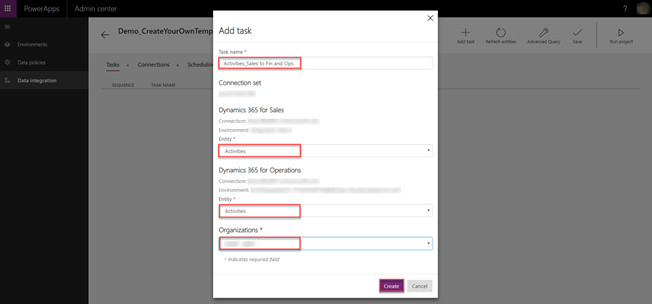
Θα δείτε μια νέα εργασία που έχει προστεθεί Δραστηριότητες Sales σε Fin and Ops. Επιλέξτε Αποθήκευση για να αποθηκευτούν οι αλλαγές σας.
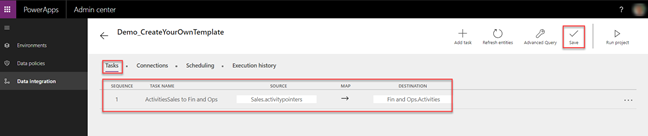
Το έργο δημιουργήθηκε. Επιλέξτε Αποθήκευση ως πρότυπο από τη σελίδα λίστας Έργα.

Δώστε το όνομα και την περιγραφή και, επιλέξτε Αποθήκευση. Επιπλέον, επιλέξτε Κοινή χρήση με όλους τους χρήστες στον οργανισμό μου για κοινή χρήση αυτού του προτύπου.

Θα δείτε το πρότυπο που μόλις δημιουργήσατε στη σελίδα λίστας Πρότυπα.

Επιπλέον, μετά τη δημιουργία ενός νέου έργου ενοποίησης, όταν επιλέξετε Επιλογή προτύπου, θα δείτε το πρότυπο που δημιουργήσατε πρόσφατα ως μέρος της λίστας Επιλογή προτύπου.

Σύνθετος μετασχηματισμός δεδομένων και φιλτράρισμα
Με την υποστήριξη του Power Query, παρέχουμε σύνθετο φιλτράρισμα και μετασχηματισμό δεδομένων προέλευσης δεδομένων. Το Power Query επιτρέπει στους χρήστες να αναδιαμορφώσουν δεδομένα για να ικανοποιήσουν τις ανάγκες τους, με μια εύχρηστη, ελκυστική και χωρίς κώδικα εμπειρία χρήστη. Μπορείτε να ενεργοποιήσετε αυτήν τη δυνατότητα σε μια βάση έργου ανά έργο.
Τρόπος ενεργοποίησης ερωτήματος και φιλτραρίσματος για προχωρημένους
Για να ρυθμίσετε προηγμένο φιλτράρισμα και μετασχηματισμό δεδομένων
Μετάβαση στο κέντρο διαχείρισης του Power Apps.
Επιλέξτε το έργο στο οποίο θέλετε να ενεργοποιήσετε το ερώτημα για προχωρημένους και επιλέξτε Σύνθετο ερώτημα.

Θα λάβετε μια προειδοποίηση ότι η ενεργοποίηση σύνθετου ερωτήματος είναι μια μονόδρομη λειτουργία και δεν είναι δυνατόν να αναιρεθεί. Επιλέξτε OK για να συνεχίσετε και, στη συνέχεια, επιλέξτε το βέλος αντιστοίχισης προέλευσης και προορισμού.

Τώρα παρουσιάζεται η συνήθης σελίδα αντιστοίχισης οντότητας με μια σύνδεση για την έναρξη σύνθετου ερωτήματος και το φιλτράρισμα.

Επιλέξτε προς σύνδεση για να ξεκινήσει το σύνθετο ερώτημα και το φιλτράρισμα του περιβάλλοντος εργασίας χρήστη, γεγονός που σας δίνει δεδομένα πεδίου προέλευσης σε στήλες τύπου Microsoft Excel.

Από το μενού που εμφανίζεται στο επάνω μέρος, μπορείτε να βρείτε διάφορες επιλογές για τη μετατροπή δεδομένων όπως Προσθήκη στήλης υπό όρους, Αντιγραφή στήλης και Εξαγωγή.

Μπορείτε, επίσης, να κάνετε δεξί κλικ σε οποιαδήποτε στήλη για περισσότερες επιλογές όπως Κατάργηση στηλών, Κατάργηση διπλότυπων και Διαχωρισμός στηλών.

Μπορείτε, επίσης, να φιλτράρετε κάνοντας κλικ σε κάθε στήλη και χρησιμοποιώντας φίλτρα τύπου Excel.

Οι μετασχηματισμοί προεπιλεγμένης τιμής μπορούν να επιτευχθούν με τη χρήση της στήλης υπό όρους. Για να το κάνετε αυτό, από την αναπτυσσόμενη λίστα Προσθήκη στήλης, επιλέξτε Προσθήκη στήλης υπό όρους και καταχωρίστε το όνομα της νέας στήλης. Συμπληρώστε και τα δύο Έπειτα και Διαφορετικά με αυτό που πρέπει να είναι η προεπιλεγμένη τιμή, χρησιμοποιώντας οποιοδήποτε πεδίο και τιμή για το Εάν και Ίσο με.

Προσέξτε την κάθε ρήτρα στο πρόγραμμα επεξεργασίας fx στην κορυφή.

Διορθώστε τη ρήτρα κάθε στο πρόγραμμα επεξεργασίας fx και επιλέξτε OK.

Κάθε φορά που πραγματοποιείτε μια αλλαγή, εφαρμόζετε ένα βήμα. Μπορείτε να δείτε τα βήματα που εφαρμόστηκαν στο δεξί τμήμα παραθύρου (κάντε κύλιση προς τα κάτω για να δείτε το πιο πρόσφατο βήμα). Μπορείτε να αναιρέσετε ένα βήμα σε περίπτωση που χρειάζεται να το επεξεργαστείτε. Επιπλέον, μπορείτε να μεταβείτε στο πρόγραμμα επεξεργασίας για προχωρημένους κάνοντας δεξί κλικ στο QrySourceData στο αριστερό τμήμα παραθύρου, στο επάνω μέρος για να προβάλετε τη γλώσσα M που εκτελείται στο παρασκήνιο, με τα ίδια βήματα.

Επιλέξτε OK για να κλείσετε τη διασύνδεση σύνθετου ερωτήματος και φιλτραρίσματος και, στη συνέχεια, στη σελίδα εργασιών αντιστοίχισης, επιλέξτε τη στήλη που μόλις δημιουργήσατε ως προέλευση για τη δημιουργία της αντιστοίχισης ανάλογα.

Για περισσότερες πληροφορίες σχετικά με το Power Query, δείτε τεκμηρίωση Power Query.
Σημείωμα
Μόλις ενεργοποιηθεί η επιλογή Σύνθετο ερώτημα και φιλτράρισμα, οι μετασχηματισμοί μέσω Fn δεν υποστηρίζονται και αντ' αυτού πρέπει να οριστούν με χρήση σύνθετου ερωτήματος και φιλτραρίσματος.
Προς το παρόν, δεν υποστηρίζουμε τη δημιουργία συνδέσεων σε πολλές προελεύσεις δεδομένων (είτε μέσω του κουμπιού Λήψη δεδομένων είτε μέσω ερωτήματος M) σε ερώτημα για προχωρημένους και φιλτράρισμα.
Εάν αντιμετωπίσετε όρια αξιολόγησης του Power Query με το σφάλμα:
Η εργασία powerquery απέτυχε με σφάλμα: Exception ExceptionType:MashupEvaluationException, ExceptionMessage:EvaluationQuotaReached, EvaluationResponse:{"ResultType":"ErrorCode","Code":"EvaluationQuotaReached"
Δείτε την καθοδήγηση σχετικά με τα όρια του Power Query Online.
Η τροποποίηση της url απευθείας στο πρόγραμμα επεξεργασίας συνδυαστικής εφαρμογής web (mashup) δεν υποστηρίζεται. Θα χρησιμοποιηθεί μόνο το φίλτρο που εφαρμόζεται με χρήση του περιβάλλοντος εργασίας χρήστη του προγράμματος επεξεργασίας συνδυαστικής εφαρμογής web (mashup) ή καθορίζεται στο πεδίο επεξεργασίας φίλτρου προέλευσης στη σελίδα αντιστοίχισης.
Συντονισμός απόδοσης
Υπάρχουν διάφοροι παράγοντες που επηρεάζουν την απόδοση ενός σεναρίου ενοποίησης. Οι επιδόσεις εξαρτώνται σε μεγάλο βαθμό από:
Ποιές εφαρμογές ενσωματώνετε: εφαρμογές οικονομικών και επιχειρηματικών δραστηριοτήτων και Dataverse
Οι οντότητες που χρησιμοποιούνται: το σχήμα, η επικύρωση και η επιχειρηματική λογική των οντοτήτων (τυπικές και προσαρμογές)
Το Data Integrator λαμβάνει τα δεδομένα από την εφαρμογή προέλευσης και τα ωθεί στην εφαρμογή-στόχο. Τα κύρια ζητήματα επιδόσεων είναι ο τρόπος με τον οποίο οι εφαρμογές προέλευσης και προορισμού κλιμακώνονται με τις εμπλεκόμενες οντότητες. Αξιοποιεί τις καλύτερες διαθέσιμες τεχνολογίες για τη λήψη/προώθηση των δεδομένων με έναν τρόπο εκτέλεσης.
Οι εφαρμογές οικονομικών και επιχειρηματικών δραστηριοτήτων χρησιμοποιούν το πλαίσιο διαχείρισης δεδομένων, το οποίο παρέχει έναν τρόπο για την προώθηση δεδομένων με τις περισσότερες επιδόσεις. Το πλαίσιο διαχείρισης δεδομένων χρησιμοποιείται για τη διαχείριση οντοτήτων δεδομένων και πακέτων οντοτήτων δεδομένων σε εφαρμογές οικονομικών και επιχειρηματικών δραστηριοτήτων.
Το Dynamics 365 for Dataverse χρησιμοποιεί OData API μαζί με παραλληλισμό για τη μεγιστοποίηση των επιδόσεων.
Μπορείτε να χρησιμοποιήσετε τις παρακάτω ρυθμίσεις για να ρυθμίσετε την απόδοση των εφαρμογών οικονομικών και επιχειρηματικών δραστηριοτήτων βάσει του φόρτου, της οντότητας και των πόρων.
Εξαγωγή δεδομένων από εφαρμογές οικονομικών και επιχειρηματικών δραστηριοτήτων:
Άμεση εξαγωγή (παράλειψη κλιμάκωσης). Βεβαιωθείτε ότι οι οντότητες που χρησιμοποιούνται για την ενοποίηση υποστηρίζουν άμεση εξαγωγή (παράλειψη κλιμάκωσης). Με αυτόν τον τρόπο η εξαγωγή εκτελείται μαζικά και ο πίνακας προεργασίας παρακάμπτεται. Εάν εκτελείτε την παράλειψη κλιμάκωσης, τότε επιστρέφεται στις κλήσεις γραμμής προς γραμμή και τα δεδομένα εισάγονται στον πίνακα δημιουργίας σταδίων.
Ενεργοποίηση της παρακολούθησης αλλαγών για οντότητες Η παρακολούθηση αλλαγών επιτρέπει την τμηματική εξαγωγή δεδομένων από τις εφαρμογές οικονομικών και επιχειρηματικών δραστηριοτήτων με χρήση της διαχείρισης δεδομένων. Σε μια τμηματική εξαγωγή, εξάγονται μόνο οι καρτέλες που έχουν αλλάξει. Για να είναι δυνατή η σταδιακή εξαγωγή, πρέπει να ενεργοποιήσετε την παρακολούθηση αλλαγών στις οντότητες. Χωρίς παρακολούθηση αλλαγών, θα πραγματοποιείτε πλήρεις εξαγωγές, οι οποίες ενδέχεται να επηρεάσουν την απόδοση. Για πολύπλοκα σενάρια, χρησιμοποιήστε το προσαρμοσμένο ερώτημα για την παρακολούθηση αλλαγών.
Εισαγωγή δεδομένων σε εφαρμογές οικονομικών και επιχειρηματικών δραστηριοτήτων:
Βεβαιωθείτε ότι η ίδια η οντότητα είναι σε εκτέλεση. Εάν είναι δυνατό, δημιουργήστε οντότητες που βασίζονται σε ορισμούς.
Εάν ο αριθμός των γραμμών που πρόκειται να εισαχθούν είναι υψηλός και η οντότητα δεν υποστηρίζει τις λειτουργίες του συνόλου: η διαχείριση δεδομένων μπορεί να ρυθμιστεί για την εισαγωγή της οντότητας με παράλληλες εργασίες. Αυτό μπορεί να ρυθμιστεί στη διαχείριση δεδομένων (παράμετροι), ρυθμίζοντας τις παραμέτρους εκτέλεσης της οντότητας. Αυτό θα χρησιμοποιούσε ένα πλαίσιο δέσμης για τη δημιουργία παράλληλων εργασιών, η οποία βασίζεται στη διαθεσιμότητα πόρων για παράλληλη εκτέλεση.
Απενεργοποίηση επικυρώσεων (προαιρετικό): Παρόλο που το Data Integrator δεν παρακάμπτει καμία επιχειρηματική λογική και επικυρώσεις, μπορείτε προαιρετικά να απενεργοποιήσετε αυτές που δεν είναι απαραίτητες για τη βελτίωση των επιδόσεων.
Λάβετε υπόψη σας τις παρακάτω συμβουλές για να διασφαλίσετε την απόδοση κατά την εισαγωγή ή την εξαγωγή δεδομένων από περιβάλλοντα.
Εισαγωγή/εξαγωγή δεδομένων προς/από εφαρμογές δέσμευσης πελατών
- Βεβαιωθείτε ότι τα ευρετήρια έχουν οριστεί για κλειδιά ενοποίησης.